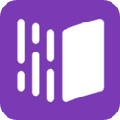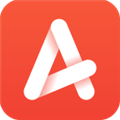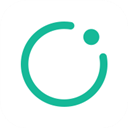AI怎么做浮雕效果 AI浮雕效果绘制教程
作者:075玩 来源:互联网 2023-12-23 17:00:13
Adobe Illustrator CS5(AI)是一款专业的矢量绘图工具。在绘图过程中,可能会需要做出浮雕的效果。那么,AI怎么做浮雕效果呢?下面,小编就为大家带来AI浮雕效果绘制教程,有需要的用户可以来看看哦!
Adobe Illustrator CS3 精简优化英文版
类别:Adobe 专栏 大小:254M 语言:简体中文
评分:6 下载地址1、用矩形工具绘制出一个矩形,然后填充颜色。
2、输入文字,去掉填充色和描边色。
3、在外面的面板中为文字填充一个颜色(颜色要比背景色深)。
4、给该颜色加入内发光效果(效果——风格化——内发光),模式为正常(颜色一定要比背景色深),模糊方式选择“中心”模糊,数值可以按具体情况来定。

5、给文字填充一个新的颜色(颜色要比上一个深),并将此颜色图层移至之前颜色图层的下面。

6、点击“效果”,选择“扭曲和变形”中的“变换”,垂直的值设为0.5MM。

7、最后,在外面的面板中为文字新建一个白色的填色层,将其移动到最底层,点击“效果”,选择“扭曲和变形”中的“变换”,垂直的值设为-0.5MM。


关 键 词: Adobe
- 上一篇:360安全卫士不自动更新怎么设置 360安全卫士不自动升级教程
- 下一篇:返回列表
相关阅读








 萌侠挂机(无限盲盒)巴兔iPhone/iPad版
萌侠挂机(无限盲盒)巴兔iPhone/iPad版 新塔防三国-全民塔防(福利版)巴兔安卓折扣版
新塔防三国-全民塔防(福利版)巴兔安卓折扣版 皓月屠龙(超速切割无限刀)巴兔iPhone/iPad版
皓月屠龙(超速切割无限刀)巴兔iPhone/iPad版 异次元主公(SR战姬全免)巴兔iPhone/iPad版
异次元主公(SR战姬全免)巴兔iPhone/iPad版 火柴人归来(送兔年天空套)巴兔安卓版
火柴人归来(送兔年天空套)巴兔安卓版 大战国(魂环打金大乱斗)巴兔安卓版
大战国(魂环打金大乱斗)巴兔安卓版 世界异化之后(感性大嫂在线刷充)巴兔安卓版
世界异化之后(感性大嫂在线刷充)巴兔安卓版 云上城之歌(勇者之城)巴兔安卓折扣版
云上城之歌(勇者之城)巴兔安卓折扣版 武动六界(专属定制高返版)巴兔安卓折扣版
武动六界(专属定制高返版)巴兔安卓折扣版 主公带我飞(打金送10万真充)巴兔安卓版
主公带我飞(打金送10万真充)巴兔安卓版 龙神之光(UR全免刷充)巴兔安卓版
龙神之光(UR全免刷充)巴兔安卓版 风起苍岚(GM狂飙星环赞助)巴兔安卓版
风起苍岚(GM狂飙星环赞助)巴兔安卓版 仙灵修真(GM刷充1元神装)巴兔安卓版
仙灵修真(GM刷充1元神装)巴兔安卓版 绝地枪王(内玩8888高返版)巴兔iPhone/iPad版
绝地枪王(内玩8888高返版)巴兔iPhone/iPad版 火柴人归来(送兔年天空套)巴兔iPhone/iPad版
火柴人归来(送兔年天空套)巴兔iPhone/iPad版 世界异化之后(感性大嫂在线刷充)巴兔iPhone/iPad版
世界异化之后(感性大嫂在线刷充)巴兔iPhone/iPad版 大战国(魂环打金大乱斗)巴兔iPhone/iPad版
大战国(魂环打金大乱斗)巴兔iPhone/iPad版 主公带我飞(打金送10万真充)巴兔iPhone/iPad版
主公带我飞(打金送10万真充)巴兔iPhone/iPad版